

Det här avsnittet innehåller följande instruktioner.
Tryck på [Jobb].
Gå till listan över väntande jobb.
Välj det jobb som du vill ändra.
Tryck på [Redigera].
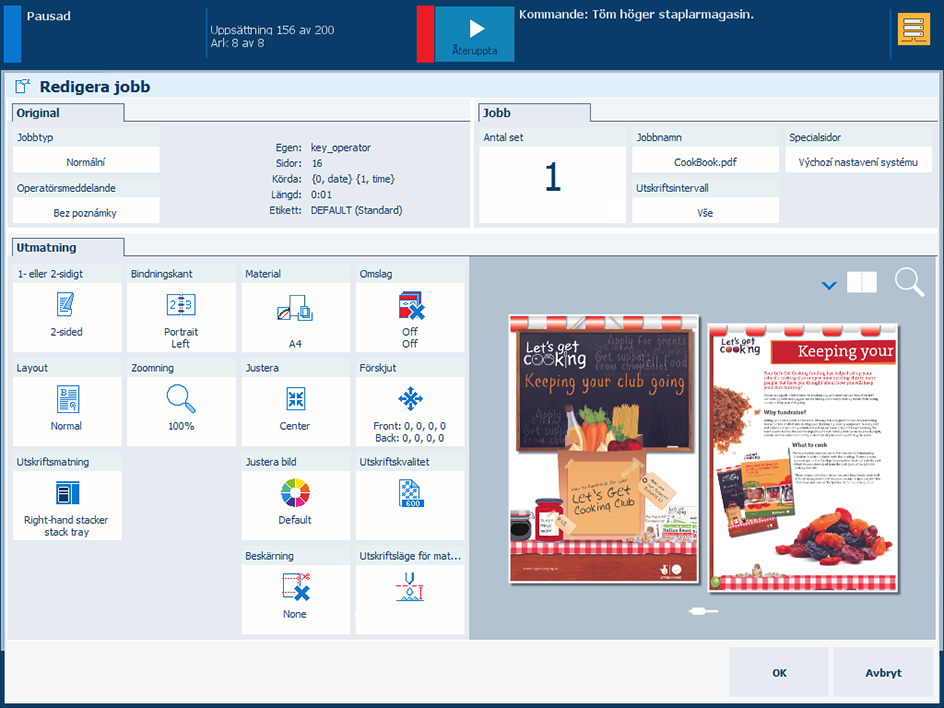 Redigera jobb
Redigera jobbTryck på [Justera bild].
Redigeraren för CMYK-kurvor med pixelexakt förhandsgranskning öppnar fönstret [Grundinställningsläge].
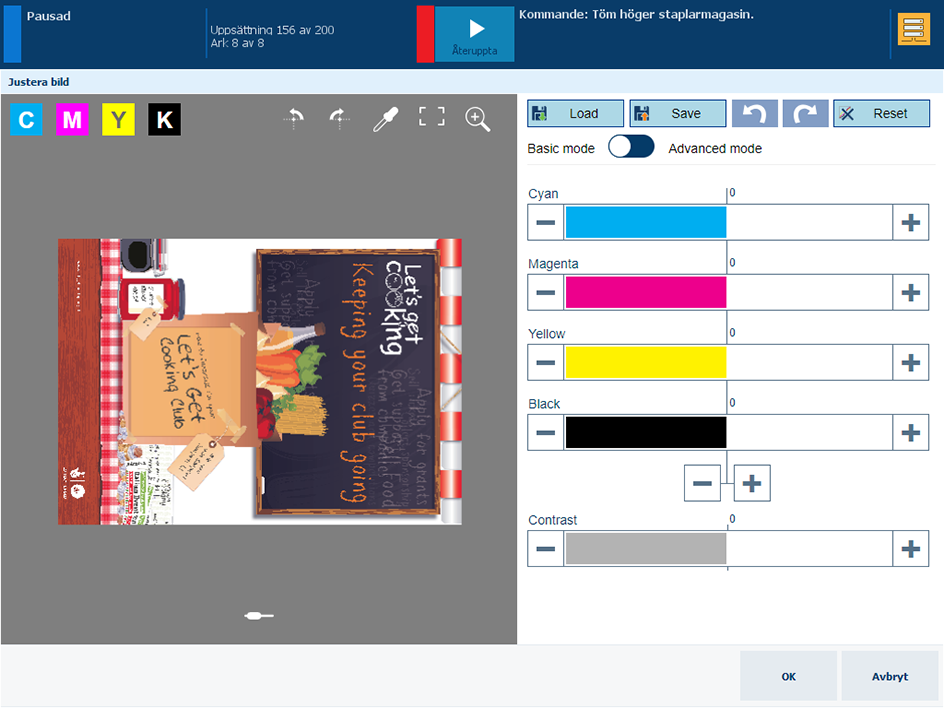 Redigeraren för CMYK-kurvor i grundläget
Redigeraren för CMYK-kurvor i grundlägetVälj den sida du vill redigera. Om du väljer flera sidor visas den sista sidan i urvalet.
Du kan inte redigera CMYK-kurvorna när de valda sidorna har olika CMYK-kurvor.
Tryck och håll på en sida för att ångra markeringen.
Använd en korrigering med en förinställning.
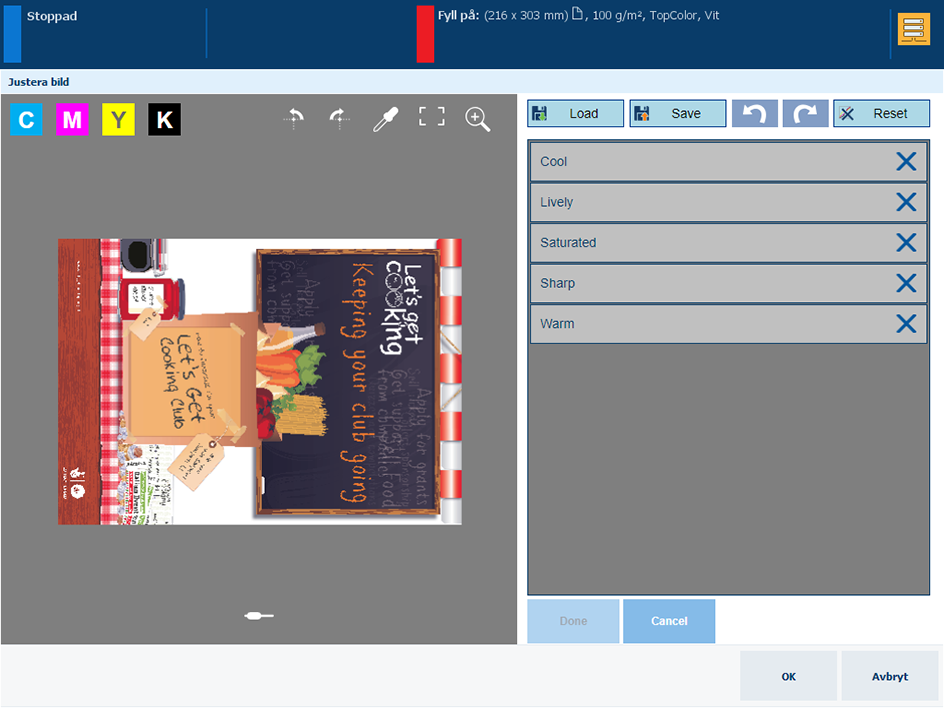 Korrigering med förinställning
Korrigering med förinställningTryck på [Ladda].
Listan med förinställningar innehåller standarder och anpassade förinställningar. Du kan även använda en standardförinställning som utgångspunkt för att skapa nya förinställningar.
Välj någon av standardförinställningarna.
Tryck på [Klar].
Observera att redigeraren för CMYK-kurvor växlar till [Avancerat läge].
Kontrollera de ändrade CMYK-kurvorna.
Tryck på [OK] för att tillämpa justeringen eller tryck på [Återställ] för att återställa de ursprungliga CMYK-kurvorna.
Använd en korrigering med något av CMYK-skjutreglagen.
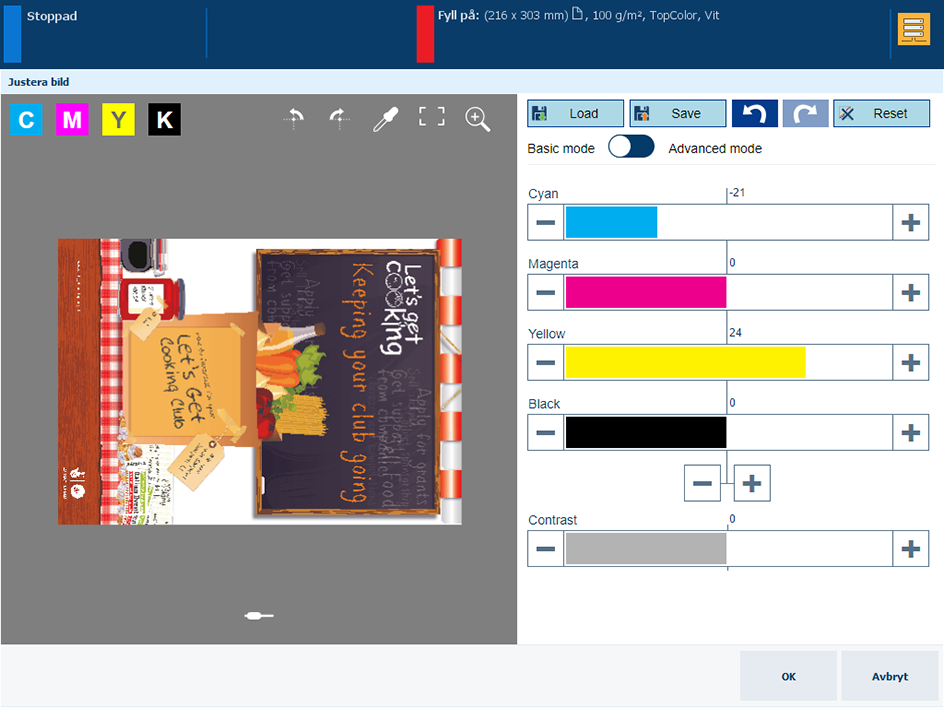 Korrigering med CMYK-skjutreglagen
Korrigering med CMYK-skjutreglagenTryck på och flytta skjutreglaget [Gul]. Du kan även trycka på knapparna + och -.
Den kombinerade kontrollen, under skjutreglaget [Svart], ändrar alla skjutreglage samtidigt. Tryck på knapparna + och - för att justera den kombinerade kontrollen.
Tryck på [OK] för att tillämpa justeringen eller tryck på [Återställ] för att återställa de ursprungliga CMYK-kurvorna.
Använd en korrigering med hjälp av kontrastskjutreglaget.
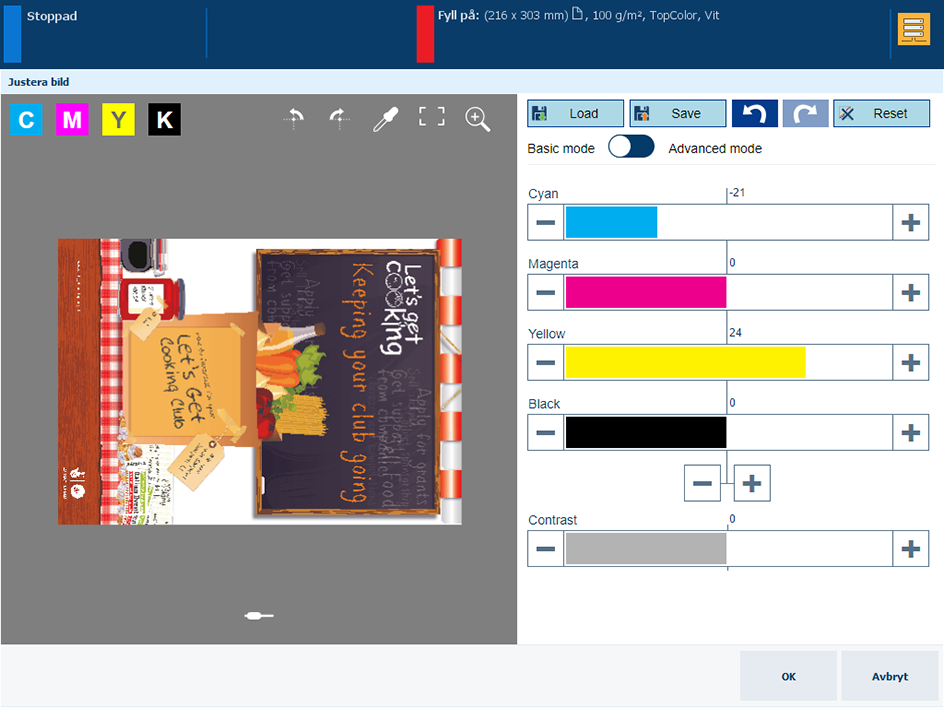 Korrigering med kontrastskjutreglaget
Korrigering med kontrastskjutreglagetTryck på och flytta skjutreglaget [Kontrast].
Tryck på [OK] för att tillämpa justeringen eller tryck på [Återställ] för att återställa de ursprungliga CMYK-kurvorna.
Välj [Avancerat läge].
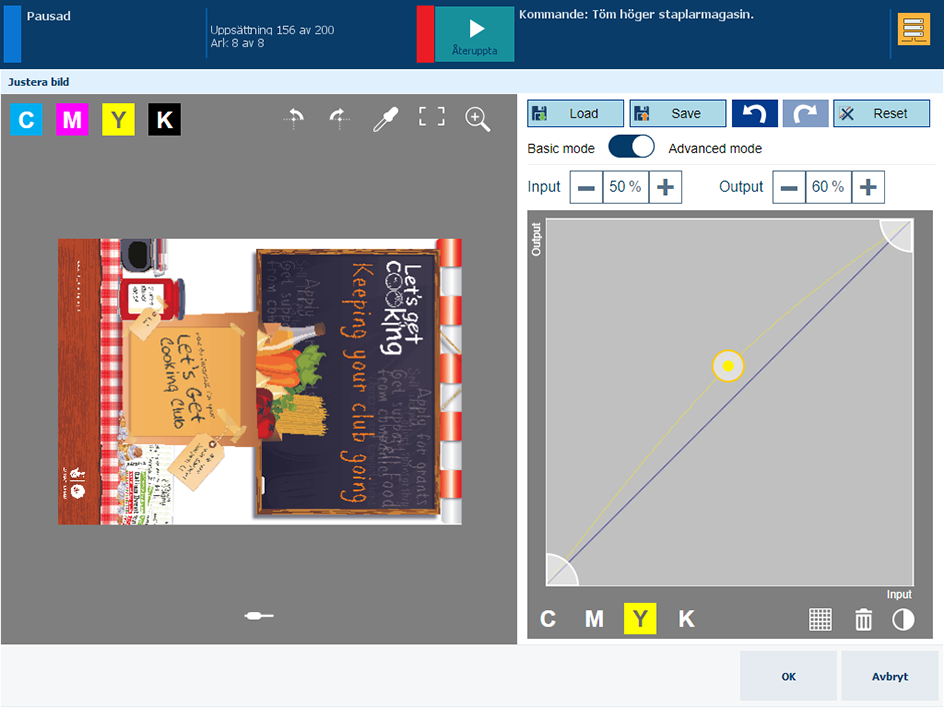 CMYK-redigeraren i avancerat läge
CMYK-redigeraren i avancerat lägeRita fästpunkter.
Välj en av tonkurvorna. I det här exemplet har [M] valts.
Tryck på en plats på kurvan.
Om du trycker på en fästpunkt visas:  .
.
Tryck på ikonen för papperskorgen  för att ta bort en fästpunkt.
för att ta bort en fästpunkt.
Tryck på färgväljaren  .
.
Tryck på [Lägg till punkter] för att rita en annan fästpunkt.
Flytta fästpunkterna.
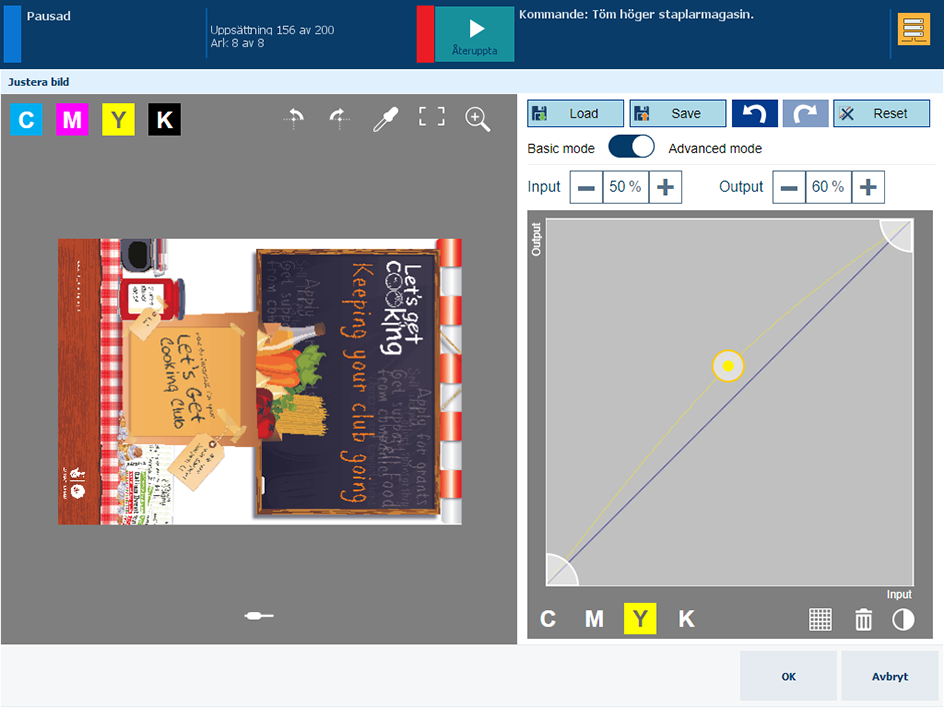
Fältet [Inmatning] visar inmatningsdensiteten (%) för den valda fästpunkten  på kurvan. Fältet [Utmatning] visar utmatningsdensiteten (%) för den valda fästpunkten
på kurvan. Fältet [Utmatning] visar utmatningsdensiteten (%) för den valda fästpunkten  på kurvan.
på kurvan.
Använd knapparna + och - i fälten [Inmatning] och [Utmatning] för att ändra placeringen för en fästpunkt  .
.
Dra en fästpunkt  till en annan plats. Ett raster
till en annan plats. Ett raster  kan vara till hjälp för att hitta fästpunkten.
kan vara till hjälp för att hitta fästpunkten.
Kontrast
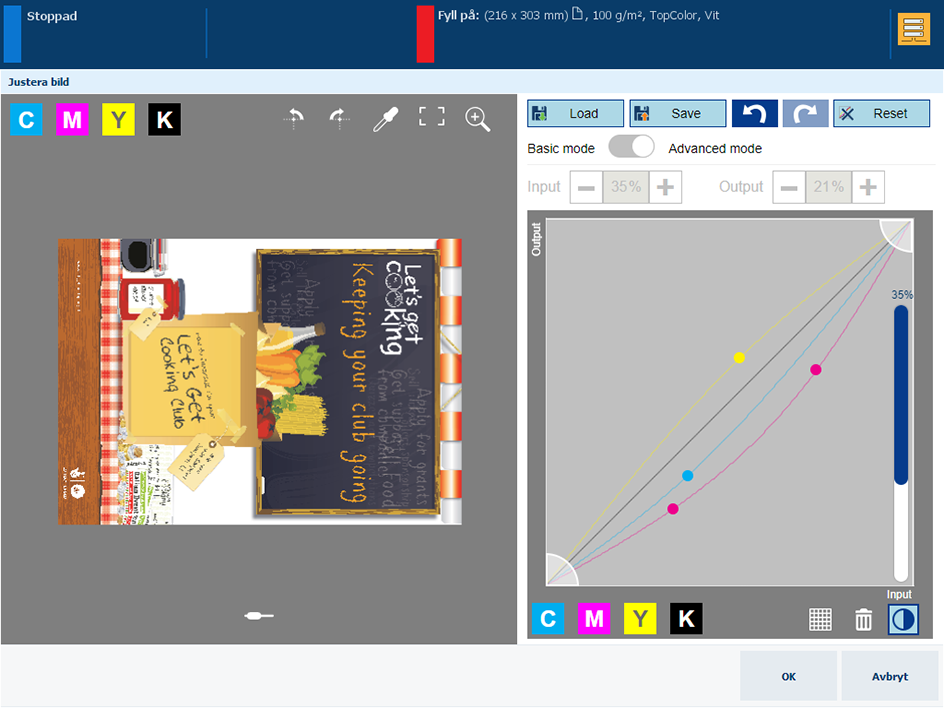
Rita även fästpunkter på [C] - och [Y] -kurvorna.
Tryck på  .
.
Tryck på kontrastskjutreglaget för att justera kontrasten.
Tryck på [OK] för att tillämpa justeringen eller tryck på [Återställ] för att återställa de ursprungliga CMYK-kurvorna.
Klipp högdager och skuggtoner.
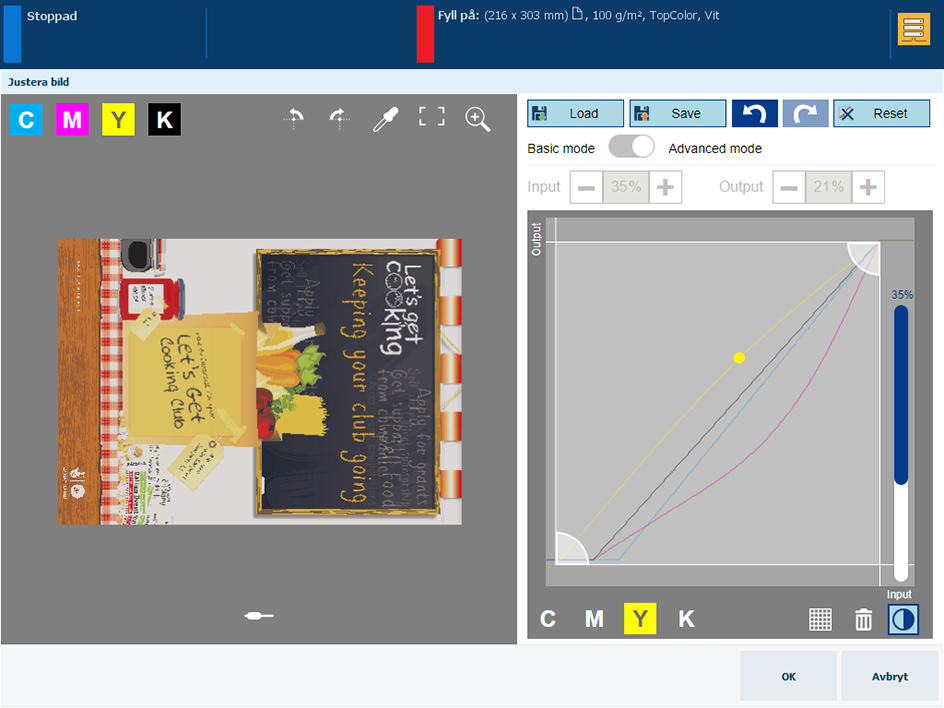
Välj [Y].
Tryck på en klippningskontroll och dra den till en ny plats.
Tryck på den andra klippningskontrollen och dra den till en ny plats.
Välj [C] och flytta klippningskontrollerna.
Tryck på  för att ångra eller göra om ett justeringssteg.
för att ångra eller göra om ett justeringssteg.
Spara justeringarna så att de kan användas igen.
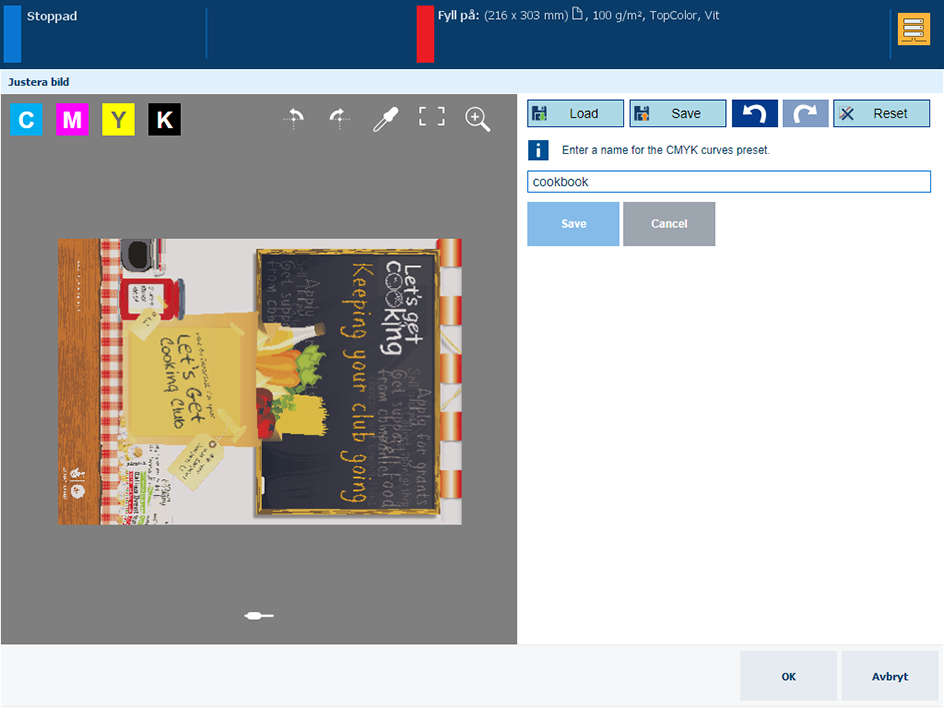
Tryck på [Spara].
Ange ett namn för förinställningen.
Tryck på [Spara].